Hp COLOR LASERJET 9500, COLOR LASERJET 9500MFP, LASERJET 9050MFP, LASERJET M9040, LASERJET 9050 Manual [sv]
...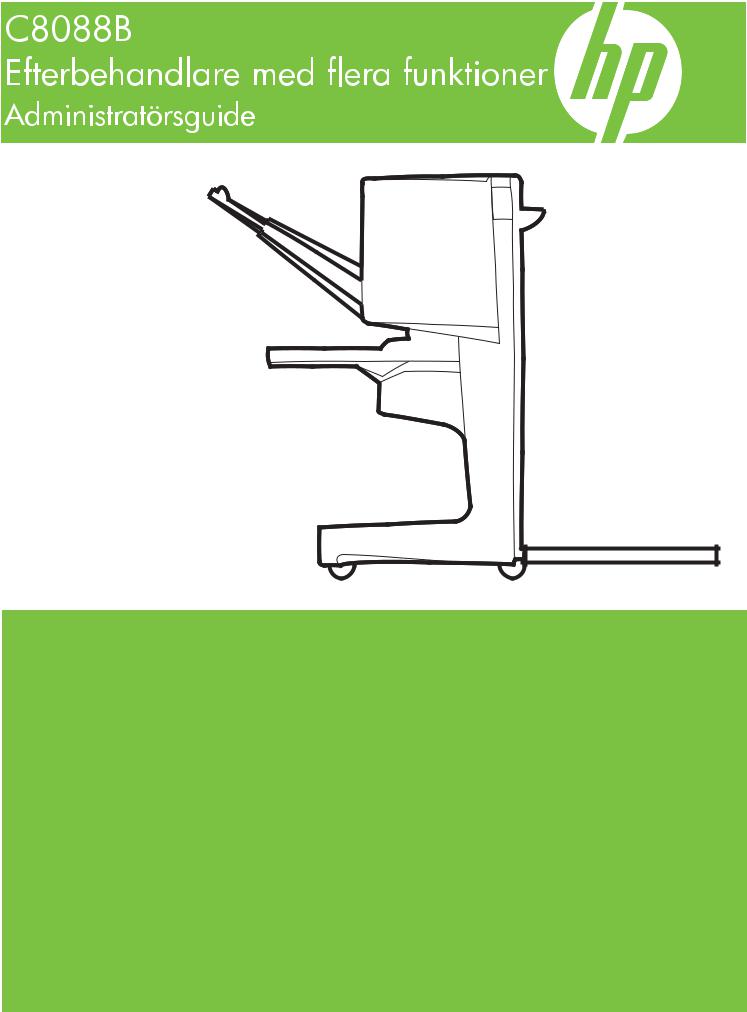

Efterbehandlare med flera funktioner
Administratörsguide
Copyright och licensavtal
© 2007 Copyright Hewlett-Packard
Development Company, L.P.
Mångfaldigande, bearbetning eller översättning utan föregående skriftligt tillstånd är förbjudet, utom i de fall då upphovslagarna tillåter detta.
Uppgifterna häri kan ändras utan föregående meddelande.
De enda garantierna för HP:s produkter och tjänster framställs i de garantier som medföljder dessa produkter och tjänster. Ingenting häri får tolkas som någon ytterligare garanti. HP kan inte hållas ansvarigt för tekniska fel, korrekturfel eller utelämnanden i dokumentet.
Artikelnummer: C8088-90909
Edition 1, 10/2007
Varumärken
Microsoft®, Windows®, Windows® XP och Windows™ Vista är i USA inregistrerade varumärken som tillhör Microsoft Corporation.
PostScript® är ett registrerat varumärke som tillhör Adobe Systems, Incorporated.

Innehåll
1 Grundläggande om produkten |
|
Funktioner och fördelar ........................................................................................................................ |
2 |
Delarna i HP:s efterbehandlare med flera funktioner ........................................................................... |
3 |
Lampmönster ....................................................................................................................................... |
4 |
Kompatibilitet med produkter i HP LaserJet 9000-serien ..................................................................... |
5 |
Ansluta HP:s efterbehandlare med flera funktioner .............................................................................. |
6 |
2 Efterbehandlaruppgifter |
|
Konfigurera standardinställningar på kontrollpanelen .......................................................................... |
8 |
Konfigurera skrivardrivrutinen så att HP:s efterbehandlare med flera funktioner kan identifieras ...... |
10 |
Skriva ut häften med HP:s efterbehandlare med flera funktioner ....................................................... |
11 |
Om utskrift av häften .......................................................................................................... |
11 |
Skriva ut ett häfte från en dator med operativsystemet Windows 2000, Windows XP, |
|
Windows Server 2003 eller Windows Vista ....................................................................... |
11 |
Skriva ut ett häfte på en Macintosh-dator .......................................................................... |
12 |
Layoutalternativ för dubbelsidig utskrift ............................................................................. |
12 |
Ändra standardinställningar i Windows-datorer ................................................................. |
14 |
Välja ett häftesomslag med hjälp av Microsoft Windows ................................................... |
14 |
Häfta ett häfte med hjälp av Microsoft Windows ................................................................ |
14 |
Häfta ett häfte med hjälp av Macintosh ............................................................................. |
15 |
Använda häftapparaten ...................................................................................................................... |
16 |
Välja häftapparaten ............................................................................................................ |
16 |
Häfta dokument ................................................................................................................. |
17 |
Fylla på häftkassetten ........................................................................................................ |
17 |
Välj utmatningsfack ............................................................................................................................ |
20 |
Identifiera utmatningsfacken .............................................................................................. |
20 |
Val av utmatningsfack ........................................................................................................ |
20 |
3 Problemlösning |
|
Lösa vanliga problem ......................................................................................................................... |
24 |
Meddelanden på kontrollpanelen ....................................................................................................... |
26 |
Åtgärda trassel ................................................................................................................................... |
28 |
Bilaga A Specifikationer |
|
Fysiska specifikationer ....................................................................................................................... |
36 |
Miljöspecifikationer ............................................................................................................................. |
37 |
Strömförbrukning ............................................................................................................... |
37 |
Strömkrav .......................................................................................................................... |
37 |
SVWW |
iii |
Kretskapacitet .................................................................................................................... |
37 |
Driftsmiljö ........................................................................................................................... |
37 |
Miljöskydd .......................................................................................................................... |
38 |
Kassering av förbrukad utrustning för användare i privata hushåll i EU. ........................... |
38 |
Medietyper som stöds ........................................................................................................ |
38 |
Media som stöds ................................................................................................................ |
39 |
Bilaga B Bestämmelser |
|
Konformitetsdeklaration ...................................................................................................................... |
42 |
FCC-bestämmelser ............................................................................................................................ |
43 |
Kanadensiska DOC-regler ................................................................................................................. |
44 |
VCCI-deklaration (Japan) ................................................................................................................... |
44 |
EMI-deklaration (Korea) ..................................................................................................................... |
44 |
EMI-deklaration (Taiwan) ................................................................................................................... |
44 |
Bilaga C Service och support |
|
Webben .............................................................................................................................................. |
45 |
Garantiinformation .............................................................................................................................. |
45 |
Index ................................................................................................................................................................... |
47 |
iv |
SVWW |

1 Grundläggande om produkten
●Funktioner och fördelar
●Delarna i HP:s efterbehandlare med flera funktioner
●Lampmönster
●Kompatibilitet med produkter i HP LaserJet 9000-serien
●Ansluta HP:s efterbehandlare med flera funktioner
SVWW |
1 |
Funktioner och fördelar
HP:s efterbehandlare med flera funktioner erbjuder flera alternativ för skräddarsydd efterbehandling i en lättanvänd enhet. Du kan skapa kompletta, professionella dokument hemma i ett enda steg, och slippa den tidsåtgång och de utgifter det innebär att skicka dokument till professionella efterbehandlare.
Du kan använda enheten för att stapla, häfta, häfta i ryggen och vika stora kvantiteter dokument. HP:s efterbehandlare med flera funktioner har följande funktioner:
●Den stöder upp till 50 sidor/minut.
●Den erbjuder ett urval av häftpositioner:
◦En eller två häftklamrar (längst upp till vänster, för stående och liggande orientering)
◦Två kanthäftklamrar (på mediets nederkant)
●Den häftar upp till 50 A4och letterark per dokument.
●Den häftar upp till 25 A3och letterark per dokument.
●Den viker enskilda sidor.
●Den viker och häftar ihop häften bestående av upp till 10 ark papper (40 sidor) i ryggen.
●Den har en hög staplingskapacitet på upp till 1 000 ark A4och Letter-papper eller upp till 500 ark A3och Ledger-papper.
●Den erbjuder stapling av OH-film, kuvert, etiketter och hålat samt arkskuret papper.
●Den staplar upp till 40 häften bestående av upp till 5 ark (20 efterbehandlade sidor) A3och Ledgerpapper.
●Den tillåter val av kartongpapper upp till en vikt på 199 g/m2.
●Den arrangerar dokument med hjälp av tidsbesparande offset.
2 Kapitel 1 Grundläggande om produkten |
SVWW |
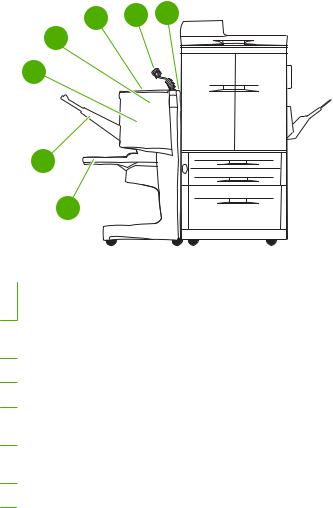
Delarna i HP:s efterbehandlare med flera funktioner
5 6 7
4
3
2
1
1Fack för häften: I det här facket staplas upp till 40 häften bestående av upp till 5 ark (20 efterbehandlade sidor) A3och Ledger-papper.
2Fack för stapling: I det här facket staplas upp till 1 000 ark A4och Letter-papper eller upp till 500 ark A3och Ledgerpapper
3Vikningsområde: Det område där utskrifterna viks.
4Häftningsenhet: Det område där utskrifterna häftas.
5Pappersbana: Det område där papperet tas emot från skrivaren. Det kan hända att papper fastnar i det här området och att det då måste tas bort.
6Jet-Link-kontakt: Den här kontakten möjliggör kommunikation mellan skrivaren eller MFP-enheten och HP:s efterbehandlare med flera funktioner.
7Vändningstillbehör: Det område där papper tas emot från skrivaren.
SVWW |
Delarna i HP:s efterbehandlare med flera funktioner 3 |
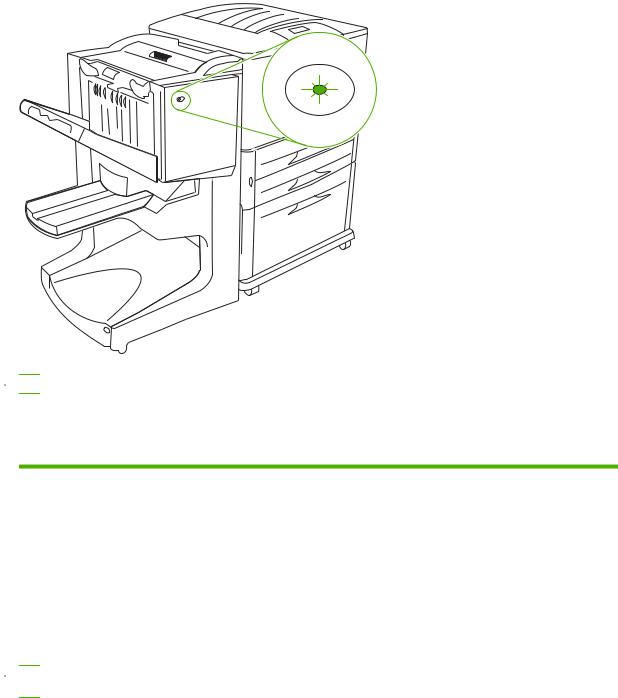
Lampmönster
Bild 1-1 Lysdiodens placering
 OBS! Den skrivareller MFP-modell du använder kan skilja sig något från den som visas i figur 1.
OBS! Den skrivareller MFP-modell du använder kan skilja sig något från den som visas i figur 1.
Användarlysdioden, som sitter framtill på enheten, visar allmän felstatus. Använd följande tabell för att tolka enhetsstatus med hjälp av lysdioden.
Tabell 1-1 Användarlysdiodens lampmönster
Lampstatus |
Innebörd |
|
|
Grön lyser |
Enheten fungerar normalt. |
|
|
Grön blinkar |
Enheten är i serviceläge. |
|
|
Orange blinkar |
Enheten har papperstrassel, häftklamrar som fastnat eller ett |
|
funktionsfel. Eller så är enheten inte ansluten till skrivaren. |
|
|
Orange lyser |
Enheten har ett funktionsfel. |
|
|
Av |
Enheten är avstängd. |
|
|
 OBS! Servicelysdioderna, som finns på enhetens baksida, ger specifik felinformation för kundtjänst och support. Om den röda servicelysdioden är tänd ska du kontakta professionell service.
OBS! Servicelysdioderna, som finns på enhetens baksida, ger specifik felinformation för kundtjänst och support. Om den röda servicelysdioden är tänd ska du kontakta professionell service.
4 Kapitel 1 Grundläggande om produkten |
SVWW |

Kompatibilitet med produkter i HP LaserJet 9000-serien
HP:s efterbehandlare med flera funktioner är kompatibel med följande enheter:
●HP LaserJet 9040
●HP LaserJet 9050
●HP LaserJet 9040mfp
●HP LaserJet 9050mfp
●HP Color LaserJet 9500
●Produkter i HP Color LaserJet 9500mfp-serien
●HP LaserJet M9040 MFP
●HP LaserJet M9050 MFP
För att HP:s efterbehandlare med flera funktioner ska fungera med produkter i HP LaserJet 9000och HPLaserJet9000mfp-serien krävs att du uppdaterar den inbyggda programvaran. Följ anvisningarna nedan.
1.Sök efter filerna för den inbyggda programvaran på http://www.hp.com/. Det här är de senaste versionerna av den inbyggda programvaran:
●HP LaserJet 9000: 02.516.0A eller senare
●HP LaserJet 9040mfp och 9050mfp: 03.801.1 eller senare
 OBS! Version 031010 av den inbyggda programvaran för HP:s efterbehandlare med flera funktioner installeras under uppdateringen av den inbyggda programvaran, vilket gör det möjligt att använda efterbehandlaren tillsammans med produkter i HP LaserJet 9000och HP LaserJet9000mfp-serien.
OBS! Version 031010 av den inbyggda programvaran för HP:s efterbehandlare med flera funktioner installeras under uppdateringen av den inbyggda programvaran, vilket gör det möjligt att använda efterbehandlaren tillsammans med produkter i HP LaserJet 9000och HP LaserJet9000mfp-serien.
2.Öppna HP Printer Utility (HP:s skrivarverktyg).
3.I listan Configuration Settings (Konfigurationsinställningar) väljer du Firmware Update (Uppdatera inbyggd programvara).
4.Klicka på Choose (Välj), bläddra till den fil för inbyggd programvara som du vill överföra och klicka på OK.
5.Klicka på Upload (Överför) när du vill uppdatera filen för inbyggd programvara.
SVWW |
Kompatibilitet med produkter i HP LaserJet 9000-serien 5 |
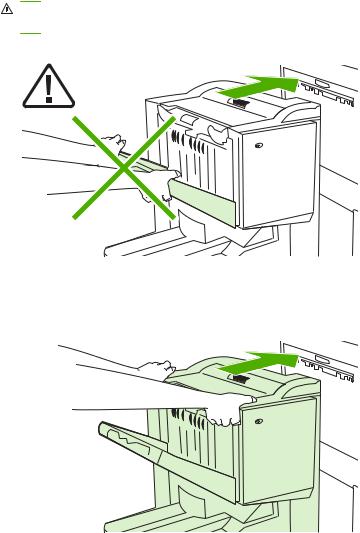
Ansluta HP:s efterbehandlare med flera funktioner
VARNING: Anslut inte HP:s efterbehandlare med flera funktioner genom att trycka på staplingsfacket. Ett 66.12.36-felmeddelande kan visas om enheten ansluts på fel sätt.
Bild 1-2 |
Ansluta HP:s efterbehandlare med flera funktioner – felaktig metod |
Anslut HP:s efterbehandlare med flera funktioner genom att greppa enheten på sidorna och skjuta den mot skrivaren på det sätt som visas i figur 3.
Bild 1-3 |
Ansluta HP:s efterbehandlare med flera funktioner – rätt metod |
6 Kapitel 1 Grundläggande om produkten |
SVWW |

2 Efterbehandlaruppgifter
●Konfigurera standardinställningar på kontrollpanelen
●Konfigurera skrivardrivrutinen så att HP:s efterbehandlare med flera funktioner kan identifieras
●Skriva ut häften med HP:s efterbehandlare med flera funktioner
●Använda häftapparaten
●Välj utmatningsfack
SVWW |
7 |
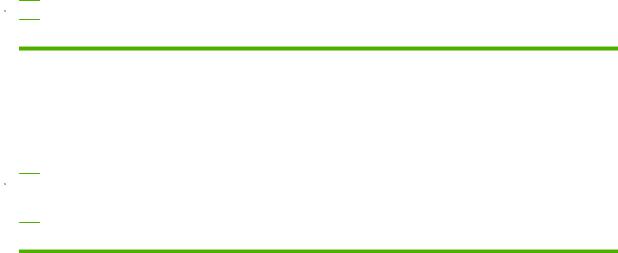
Konfigurera standardinställningar på kontrollpanelen
Ändra standardinställningen för utskriftsoffset, häftning och justering av viklinjer via kontrollpanelen på skrivaren.
Konfigurera inställningar på kontrollpanelen på the HP LaserJet 9050, HP LaserJet 9040mfp, HP LaserJet 9050mfp, HP Color LaserJet 9500 och HP Color LaserJet 9500mfp.
1.Öppna menyerna genom att trycka på  .
.
2.Gå till KONFIGURERA ENHET med  och
och  och tryck på
och tryck på  .
.
3.Gå till EFTERBEHANDLARE M. FL. FUNKT. med  och
och  och tryck på
och tryck på  .
.
Konfigurera inställningar på kontrollpanelen på HP LaserJet M9040 MFP och HP LaserJet M9050 MFP
1.Gå till och markera Administration.
2.Gå till och markera Enhetens inställning.
3.Gå till och markera Efterbehandlare m. fl. funkt.
I följande tabeller beskrivs inställningarna på kontrollpanelen för HP:s efterbehandlare med flera funktioner.
 OBS! Systemadministratören kan begränsa åtkomsten till utskriftsoffset och standard för häftning.
OBS! Systemadministratören kan begränsa åtkomsten till utskriftsoffset och standard för häftning.
Tabell 2-1 OFFSET
Nej |
När OFFSET-läget är av staplas alla utskrifter utan separering. |
|
|
Ja |
När OFFSET-läget är på separerar enheten automatiskt |
|
kompletta utskrifter eller flera kopior av samma utskrift. Varje |
|
utskrift eller multipel kopia separeras genom att utskrifterna |
|
skiljs åt (gäller ohäftade utskrifter). |
|
|
 OBS! Offsetfunktionen finns endast tillgänglig i staplingsfacket (fack 1) och endast för ohäftade utskrifter. Du kan välja tillgänglig häftningsåtgärd via skrivardrivrutinen (t.ex. använda en eller två häftklamrar).
OBS! Offsetfunktionen finns endast tillgänglig i staplingsfacket (fack 1) och endast för ohäftade utskrifter. Du kan välja tillgänglig häftningsåtgärd via skrivardrivrutinen (t.ex. använda en eller två häftklamrar).
Tabell 2-2 HÄFTKLAMRAR
INGA |
Om standardåtgärden är INGA häftas utskriften inte ihop. |
|
|
EN |
Om standardåtgärden är EN placeras häftklammern i |
|
dokumentets övre vänstra hörn. Om du skriver ut i liggande |
|
orientering sätts häftklammern automatiskt i det övre vänstra |
|
hörnet på det liggande dokumentet. |
|
|
TVÅ |
Om standardåtgärden är TVÅ används två häftklamrar per |
|
utskrift eller vid multipla kopior. Båda häftklamrarna placeras |
|
parallellt med kanten närmast skrivaren (nederkanten). |
|
|
8 Kapitel 2 Efterbehandlaruppgifter |
SVWW |
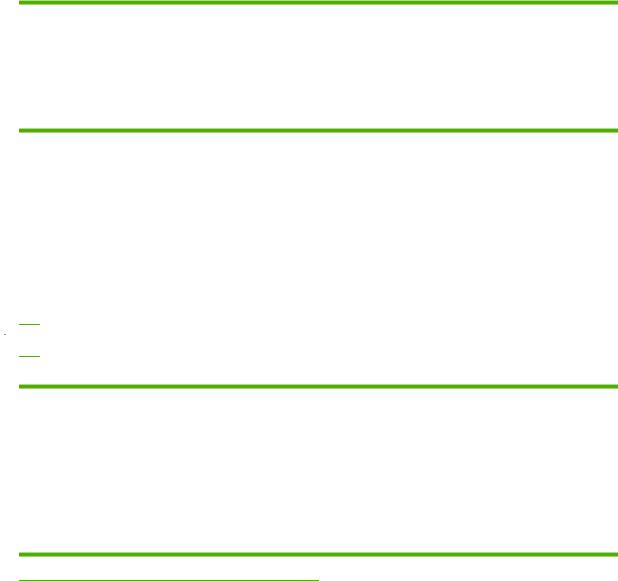
Tabell 2-3 STAPLINGSALTERNATIV
Framsidan uppåt |
Om standardåtgärden är FRAMSIDAN UPPÅT staplas alla |
|
utskriftsjobb med framsidan uppåt. |
|
|
Framsidan nedåt |
Om standardåtgärden är FRAMSIDAN NEDÅT staplas alla |
|
utskriftsjobb med framsidan nedåt. |
|
|
Tabell 2-4 JUSTERA VIKLINJE
JUSTERA VIKLINJE LTR-R och A4-R |
Välj LTR-R & A4-R om du vill justera viklinje för ark i storleken |
|
8,5 × 11 tum eller 8,26 × 11 tum. |
|
|
JUSTERA VIKLINJE LEGAL och JISB4 |
Välj LEGAL & JISB4 om du vill justera viklinje för ark i storleken |
|
8,5 × 14 tum eller JIS B4. |
|
|
JUSTERA VIKLINJE 11 × 17 och A3 |
Välj 11 x 17 & A3 om du vill justera viklinje för ark i storleken |
|
11 × 17 tum eller A3. |
|
|
Anpassa viklinjens placering efter arkstorleken. Anpassning sker i steg om +/– 0,15 mm, maximalt med +/–2,1 mm.
 OBS! Om viklinjen och platsen för häftningen inte stämmer överens med varandra ska du kontakta service.
OBS! Om viklinjen och platsen för häftningen inte stämmer överens med varandra ska du kontakta service.
Tabell 2-5 SLUT PÅ HÄFTKLAMRAR
Fortsätt |
Om standardåtgärden är FORTSÄTT fortsätter |
|
efterbehandlaren att hantera utskrifter från skrivaren som |
|
kräver häftning, även om häftkassetten är tom. |
|
|
Stopp |
Om standardåtgärden är STOPP kopplas efterbehandlaren |
|
ifrån tills en ny häftkassett har satts i när utskrifter från |
|
skrivaren kräver häftning. Information finns i avsnittet Fylla på |
|
häftkassetten på sidan 17. |
|
|
Tabell 2-6 KLAMMERHÄFTNING
OBS! Det här alternativet är endast tillgängligt för färgskrivare och MFP-enheter.
Två häftklamrar |
Om standardåtgärden är TVÅ HÄFTOR häftas alla utskrifter |
|
som skickas till fack 2 med två häftklamrar i ryggen. |
|
|
Fyra häftklamrar |
Om standardåtgärden är FYRA HÄFTOR häftas alla utskrifter |
|
som skickas till fack 2 med fyra häftklamrar i ryggen. |
|
|
SVWW |
Konfigurera standardinställningar på kontrollpanelen |
9 |

Konfigurera skrivardrivrutinen så att HP:s efterbehandlare med flera funktioner kan identifieras
Windows
 OBS! För att kunna utnyttja alla fördelar med funktionerna för pappershantering på skrivaren/MFPenheten bör funktionsläget i skrivardrivrutinen konfigureras för varje användare.
OBS! För att kunna utnyttja alla fördelar med funktionerna för pappershantering på skrivaren/MFPenheten bör funktionsläget i skrivardrivrutinen konfigureras för varje användare.
1.Klicka på Start, peka på Inställningar och klicka sedan på Skrivare för Windows 2000, Windows XP, Windows Server 2003 och Windows Vista med klassisk vy.
Klicka på Start och sedan på Skrivare och fax för Windows XP och Windows Server 2003 med standardvy.
Klicka på Start, klicka på Kontrollpanelen och sedan på Skrivare i kategorin Maskinvara och ljud för Windows Vista med standardvy.
2.Välj skrivarmodell.
3.Klicka på Arkiv och sedan på Egenskaper.
4.Klicka på fliken Enhetsinställningar.
5.Välj HP:s efterbehandlare med flera funktioner med någon av följande metoder:
●Gå till Automatisk konfigurering, välj Uppdatera nu och klicka på Verkställ.
●Gå till Extra utmatningsfack, välj HP:s efterbehandlare med flera funktioner och klicka på Verkställ.
Macintosh
1.Öppna Utskriftscentret.
2.Välj skrivarmodell.
3.Klicka på Arkiv och sedan på Visa info(X + I).
4.Klicka på fliken Installerbara alternativ.
5.Gå till Extra utmatningsfack och välj HP:s efterbehandlare med flera funktioner.
6.Klicka på Verkställ ändringar.
10 Kapitel 2 Efterbehandlaruppgifter |
SVWW |

Skriva ut häften med HP:s efterbehandlare med flera funktioner
I det här avsnittet finns anvisningar för hur du skapar ett häfte i skrivardrivrutinen och anvisningar för Windows®- och Macintosh-datorer.
 OBS! Om du vill att häften ska vikas och häftas automatiskt måste du använda HP:s efterbehandlare med flera funktioner. Om du inte har HP:s efterbehandlare till skrivaren kan du skriva ut sidorna i rätt följd och sedan vika och häfta sidorna manuellt.
OBS! Om du vill att häften ska vikas och häftas automatiskt måste du använda HP:s efterbehandlare med flera funktioner. Om du inte har HP:s efterbehandlare till skrivaren kan du skriva ut sidorna i rätt följd och sedan vika och häfta sidorna manuellt.
Om utskrift av häften
Du kan använda funktionen för automatisk utskrift av häfte i vissa program, t.ex. DTP-program. Information om hur du skapar häften finns i användarhandboken som levererades med programmet.
Om du använder ett program som inte har funktioner för att skapa häften kan du skapa häften med hjälp av HP-skrivardrivrutinerna.
 OBS! HP rekommenderar att du använder programmet för att förbereda och kontrollera dokumentet före utskrift, och sedan använder drivrutinen till att skriva ut och häfta häftet i ryggen.
OBS! HP rekommenderar att du använder programmet för att förbereda och kontrollera dokumentet före utskrift, och sedan använder drivrutinen till att skriva ut och häfta häftet i ryggen.
Följ nedanstående anvisningar när du skapar ett häfte i skrivardrivrutinen:
●Förbereda häftet: Ordna sidorna på ett ark (häftesutskjutning) och skapa ett häfte. Ordna dokumentet i programmet eller använd funktionen för utskrift av häfte i HP-skrivardrivrutinen.
●Lägga till ett omslag: Lägg till ett omslag till häftet genom att välja en annorlunda första sida med en annorlunda papperstyp. Du kan även använda ett omslag av samma papperstyp som användes för häftet. Omslag till häften måste vara lika stora som resten av arken. Omslag kan dock skrivas ut på en annan papperstyp än den som används för häftet.
●Häftning i ryggen: Material måste matas in i skrivaren med kortsidan först. Efterbehandlaren häftar mitten av häftet (klammerhäftning) och viker sedan häftet. Om häftet består av endast ett pappersark viks det, men det häftas inte. Om häftet består av mer än ett ark häftas det och sedan viks upp till 10 ark per häfte.
Med hjälp av häftesfunktionen i HP:s efterbehandlare med flera funktioner kan du klammerhäfta och vika häften av följande pappersstorlekar:
●A3
●A4 (med etiketten A4-R)
●Letter (med etiketten Letter-R)
●Legal
●11 × 17 (ledger)
Skriva ut ett häfte från en dator med operativsystemet Windows 2000, Windows XP, Windows Server 2003 eller Windows Vista
Skriv ut ett häfte från ett program i en Windows-dator.
SVWW |
Skriva ut häften med HP:s efterbehandlare med flera funktioner 11 |
